Passo a passo: gerenciando projetos de TI usando SharePoint
Se você leu nosso artigo anterior sobre gestão de projetos de TI com SharePoint, agora é hora de colocar a…

Sua empresa está funcionando com base em um agrupamento de dados e informações. Então é através do processamento dessas informações e análises que todos os negócios ou empresas estarão tomando decisões e alcançando objetivos. Assim as listas no Microsoft 365 são uma coleção de dados pela qual sua equipe pode organizar de maneira flexível esses dados e processá-los facilmente. Nesta postagem, vamos explicar o que são essas listas e como usá-las em palavras simples.
O Microsoft Listas não é uma ferramenta completamente nova no ambiente Microsoft 365. Ela esteve lá no SharePoint por muito tempo e, portanto, os usuários do Microsoft 365 estarão familiarizados com essa ferramenta ou recurso. Ou seja, no SharePoint elas são amplamente usadas para rastrear tarefas, gerenciar rotinas, inventários e muitos outros casos.
A disponibilidade dessa ferramenta agora é muito maior e de fácil acesso. A web e as experiências móveis melhoraram consideravelmente. Como resultado, agora é mais fácil utilizá-las. Você pode encontrá-las no inicializador de aplicativos do Microsoft 365, bem como entre os aplicativos integrados disponíveis no Microsoft Teams. A intenção é permitir que mais pessoas usem amplamente.
O Microsoft Listas oferece muitos recursos e opções para torná-lo um local para lidar com todas as suas tarefas e projetos. Assim muitos recursos de suporte estão tornando as coisas muito mais favoráveis a elas. Então aqui estão as melhores coisas que você pode fazer com as listas para se tornar mais produtivo.
Além das excelentes funcionalidades e recursos oferecidos pelas Listas da Microsoft, você pode aumentar suas possibilidades automatizando processos. Para automatizar listas, você pode usar o Microsoft PowerApps e o Microsoft Power Automate. Assim com o PowerApps, você pode criar aplicativos personalizados que funcionam com seus dados para oferecer facilidade de uso. Além disso, esses aplicativos funcionam em plataformas da web e móveis.
O Power Automate, por outro lado, ajuda a automatizar fluxos de trabalho para criar resultados maravilhosos, conectando vários aplicativos e serviços. Você também pode definir alertas em suas listas e dados associados a eles para ser notificado sobre todas as alterações.
Se você quiser editar um detalhe de um item, pode fazê-lo no painel de informações. Para ir para o painel de informações, selecione o arquivo ou pasta e clique no ícone ‘ Abrir o painel de detalhes ‘ no menu principal. Clicar com o botão direito do mouse no arquivo ou pasta e escolher a opção Detalhes também abrirá o painel de informações.
As opções do menu superior permitem que o usuário execute as ações apropriadas em cada etapa de uma lista. Se você não selecionou um item, o menu superior mostra a opção de criar um novo item de lista, Exportar para Excel, etc. Se você selecionou um item, o menu superior mostrará as ações que você pode realizar naquele item. As elipses e a seleção de vários itens alterarão as opções do menu superior novamente.
Para ver uma versão diferente do menu de lista, escolha Detalhes clicando com o botão direito do mouse no arquivo. Você pode acessar opções adicionais nesse menu. O que você faz com eles depende de seus requisitos com o processamento do trabalho e de como você entende cada opção.
Agora que você sabe as vantagens do uso das listas no Microsoft 365, entre em contato com a Trinapse e saiba mais como implantá-la na sua empresa!

Se você leu nosso artigo anterior sobre gestão de projetos de TI com SharePoint, agora é hora de colocar a…

No universo dos serviços gerenciados de TI (MSPs), o sucesso depende diretamente de uma gestão eficaz de projetos. A boa…
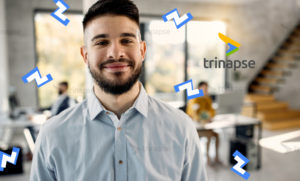
Em um cenário cada vez mais digital, muitas empresas se veem diante da seguinte dúvida:Devo contratar uma equipe de TI…